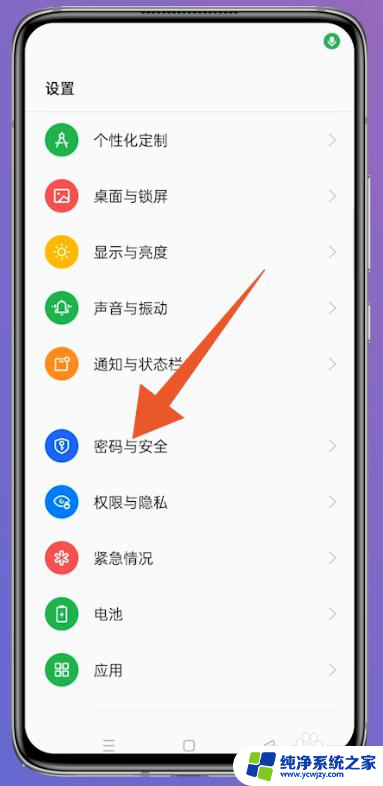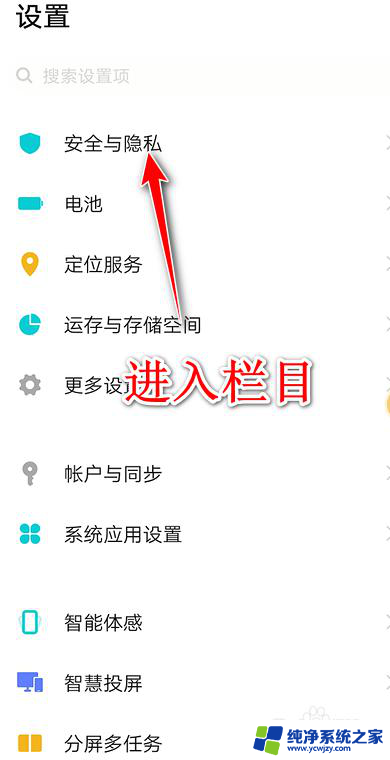软件说有病毒不让安装怎么办 如何解决Win10安装程序含病毒无法安装的问题
软件说有病毒不让安装怎么办,如今随着科技的飞速发展,计算机病毒的威胁日益严重,在我们安装软件的过程中,有时会遇到软件提示含有病毒无法安装的情况。特别是在Win10操作系统中,这种问题更加普遍。我们并不必过分担心,因为解决这个问题并不是一件困难的事情。接下来我们将探讨如何应对这个问题,确保我们能够顺利安装所需的软件。
方法如下:
1.
第一步:按Win系统键
按下键盘上的win系统键,或者鼠标点击系统图标,如图所示。

2.第二步:打开【设置】
如图所示,点击左下角的【设置】图标。
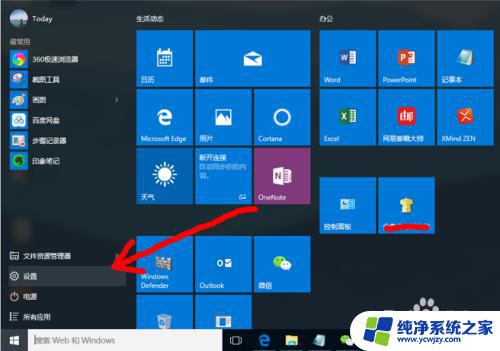
3.
第三步:打开【更新和安全】
如图所示,在选项中点击【更新和安全】图标。
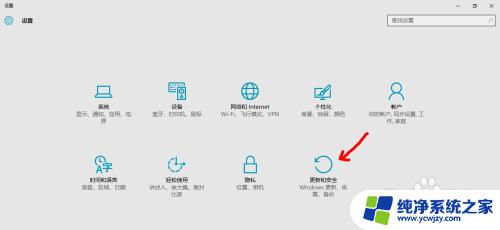
4.第四步:打开Windows Defender
如图所示,在左侧点击【打开Windows Defender安全中心】图标。
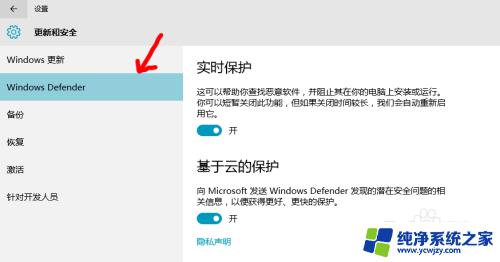
5.第五步:关闭实时保护和云保护
如图所示,关闭此两项的保护按钮。
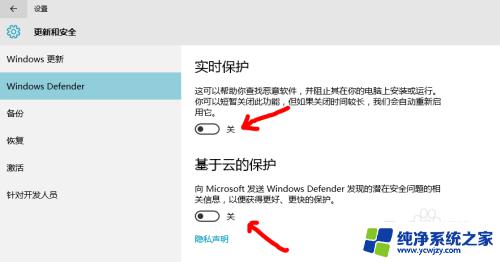
6.第六步:关闭其他安全软件
如图用户按照了其他软件,请先关闭安全软件。比如第三方的电脑管家等。

7.第七步:安装程序
1.如果按照程序不需要连接网络,建议先行关闭网络,可以提高电脑的安全性;
2.安装提示包含病毒而无法安装的程序,选择安装时。鼠标右键选择“以管理员身份运行”即可;
3.安装结束后及时开启安全防护系统,保护电脑!
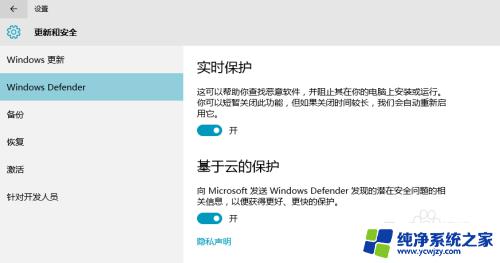
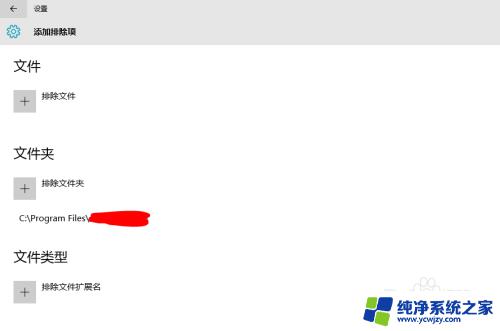
以上就是软件检测到病毒后无法安装的解决方案,如果您遇到此问题,可以尝试按照本文提供的方法进行解决,希望这些方法对您有所帮助,谢谢。